Baza danych programów z serii Biznesmen PRO zawiera wszystkie informacje, które zostały wprowadzone do programu. Jej przeniesienie na inny komputer jest prostą czynnością, po wykonaniu której możemy kontynuować pracę w innym miejscu bez utraty danych
Warunki, które musi spełniać komputer, na który przenoszona jest baza danych:
- system windows musi być zainstalowany w takiej samej lub większej wersji bitowej (nie można przenieść bazy z 64 na 32 bitowy system),
- wersja serwera SQL nie może być niższa niż ta, w której utworzona była baza danych,
- wersja programu z serii Biznesmen PRO nie może być starsza niż ta, w której tworzona była kopia,
- użytkownik systemu Windows musi posiadać uprawnienia Administratora w systemie.
Proces przenoszenia bazy danych przedstawiony został również na poniższym filmie z lektorem.
KROK 1 - Wykonanie kopii
Po uruchomieniu programu na komputerze, z którego przenosimy dane, należy wejść w menu System > Otwórz firmę, nastęnie podświetlić na liście bazę (poprzez pojedyncze kliknięcie lewym przyciskiem myszy), dla której chcemy wykonać kopię i wybrać opcję Archiwum.
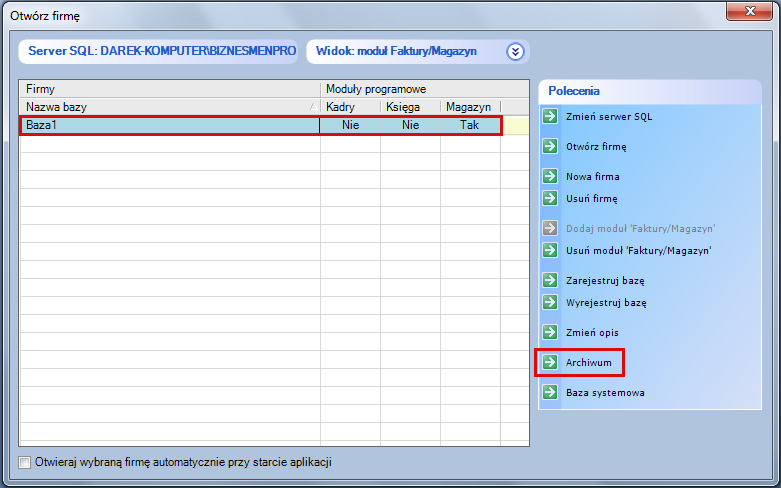
Kolejnym krokiem jest wskazanie katalogu, w którym zostanie utworzona kopia. W tym celu klikamy na przycisk "..." i po wybraniu docelowego katalogu wybieramy Zapisz, następnie Wykonaj. Standardowo program tworzy kopię w lokalizacji C:\ProgramData\BiznesmenPRO\Archiwum (w starszych wersjach programu w C:\Program Files\BiznesmenPRO\Archiwum). WAŻNE - program automatycznie nada nazwę plikom (nie należy wprowadzać nazwy samodzielnie).
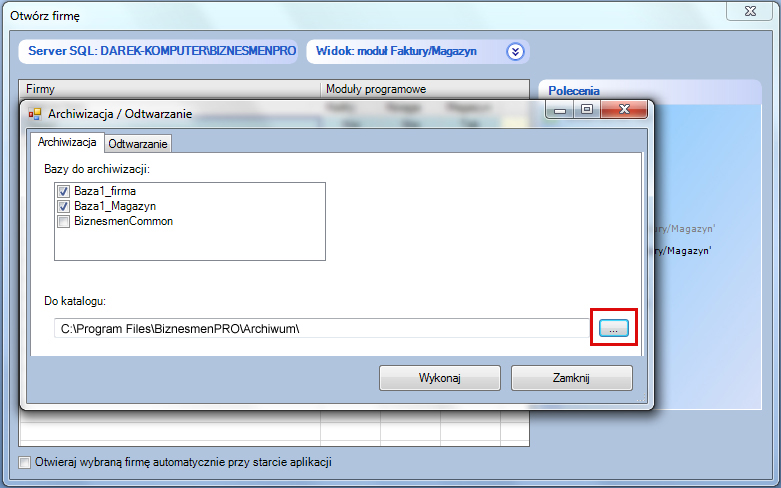
Z katalogu, który wskazaliśmy jako docelowy dla kopii kopiujemy 2 utworzone pliki i przenosimy na nowy komputer (np. za pomocą pendrive) - w naszym przykładzie nazywać się będą Baza1_firma.bak oraz Baza1_Magazyn.bak, ponieważ taką nazwę nosiła baza w oknie Otwórz firmę.
KROK 2 - Odtwarzanie bazy na nowym komputerze
Instalcja programu - instalator pełnej, aktualnej wersji można pobrać klikając TUTAJ.
Poniższy punkt wykonują wylącznie użytkownicy Windows 8, Windows 8.1. - w przypadku Windows 7, 10, 11 należy przewinąć artykuł do kolejnego punktu, lub kliknąć TUTAJ
Na dysku C tworzymy katalog i nadajemy mu nazwę np. KOPIA, w którym umieszczamy przenoszone pliki. Niezbędne będzie nadanie pełnych praw dostępu do katalogu. W tym celu klikamy na niego prawym przyciskiem myszy i wybieramy Właściwości. Przechodzimy na zakładkę Zabezpieczenia i wybieramy opcję Edytuj.
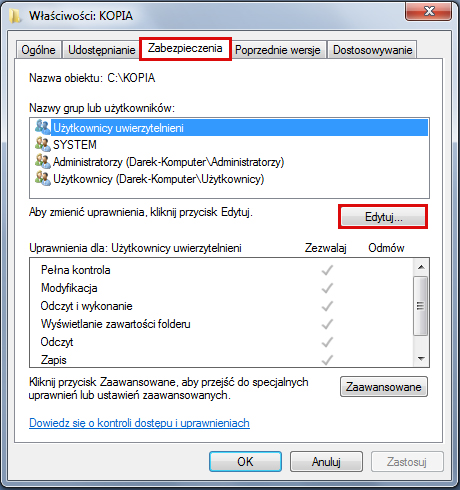
Na liście grup i użytkowników kolejno podświetlamy każdą z nich i zaznaczamy opcję Zezwalaj w wierszu Pełna kontrola. Następnie klikamy Zastosuj i OK.
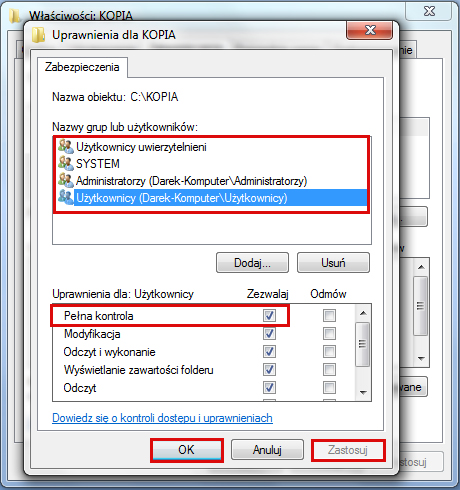
Instalujemy program, uruchamiamy ponownie komputer.
Po otwarciu programu Wchodzimy w menu System > Otwórz firmę i za pomocą opcji Nowa firma tworzymy bazę o takiej samej nazwie, jaka występowała na komputerze, z którego jest przenoszona baza - w naszym przypadku jest to Baza1. Po wprowadzeniu nazwy wybieramy opcję Utwórz.
Uzytkownicy WIndows 7, 10, 11 powinni przeniesione pliki Archiwum umieścić w katalogu C:\ProgramData\BiznesmenPRO\Archiwum
WAŻNE: Katalog ProgrmaData może występować jako ukryty, dlatego w Windows 10, mając otwarty katalog, w górnym menu Widok należy zaznaczyć pozycję "Ukryte elementy". W Windows 11 mając otwarty katalog, w górnym menu Wyświetl/Pokaż należy zaznaczyć pozycję "Ukryte elementy".
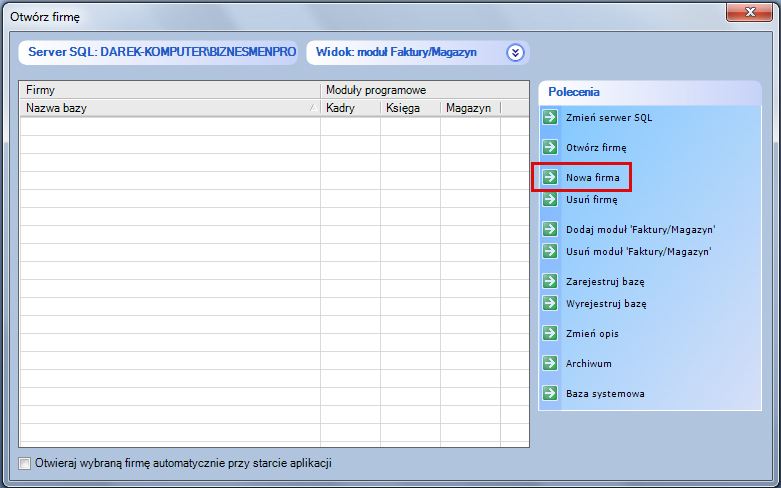
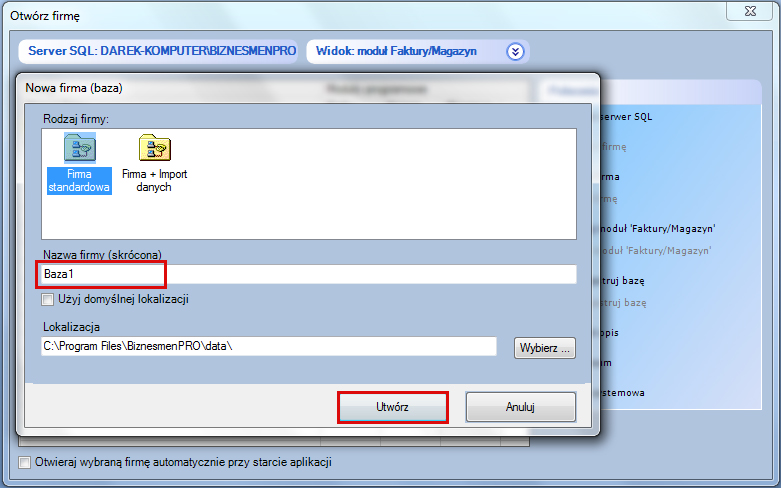
Po pojawieniu się bazy na liście zaznaczamy ją (poprzez pojedyncze kliknięcie lewym przyciskiem myszy). Następnie wybieramy opcję Archiwum (identycznie jak w punkcie opisującym tworzenie kopii) i przechodzimy na zakładkę Odtwarzanie, podświetlamy pierwszy plik, który odtwarzamy czyli Baza1_firma i za pomocą przycisku "..." wskazujemy przeniesiony plik zawierający kopię o nazwie Baza1_firma.bak, zaznaczamy go i klikamy Otwórz, następnie Wykonaj.
|
WARTO WIEDZIEĆ |

Powyższą operację wykonujemy identycznie dla drugiego pliku bazy danych - Baza1_Magazyn.
|
LICENCJA |


